
การอัปเดตผู้สร้างของ Windows 10 เพิ่มคุณสมบัติการสตรีมเกมสดใหม่ คุณสามารถถ่ายทอดการเล่นเกมของคุณแบบเรียลไทม์ให้เพื่อนของคุณโดยไม่ต้องใช้ซอฟต์แวร์เพิ่มเติม
คุณลักษณะนี้ใช้ Microsoft’s มิกเซอร์ บริการเดิมชื่อ Beam พร้อมกับไฟล์ เกม Xbox . ไม่สามารถสตรีมไปยัง Twitch ได้ แต่น่าเสียดายที่ คุณยังต้องใช้ซอฟต์แวร์ของบุคคลที่สามเพื่อดำเนินการดังกล่าว .
ขั้นแรก: กำหนดการตั้งค่าการออกอากาศของเกม
ที่เกี่ยวข้อง: วิธีสตรีมเกมพีซีบน Twitch ด้วย OBS
ก่อนเริ่มสตรีมแบบสดคุณสามารถกำหนดการตั้งค่าการแพร่ภาพเกมของคุณได้โดยไปที่การตั้งค่า> เกม> การแพร่ภาพใน Windows
การตั้งค่าเริ่มต้นควรทำงานได้ดี แต่ไมโครโฟนและเว็บแคมของคุณจะถูกปิดใช้งานโดยค่าเริ่มต้นและจะไม่รวมอยู่ในสตรีม ตัวเลือกต่างๆมีดังนี้
- บันทึกเสียงเมื่อฉันออกอากาศ : เสียงของเกมจะออกอากาศต่อเมื่อคุณเปิดใช้งานตัวเลือกนี้ หากคุณปิดตัวเลือกนี้คุณก็แค่ออกอากาศวิดีโอแบบไม่มีเสียง
- คุณภาพเสียง : เลือกระดับคุณภาพเสียงที่แตกต่างกันสำหรับสตรีมของคุณหากคุณกำลังบันทึกเสียง เราขอแนะนำให้ใช้ตัวเลือกเริ่มต้นที่ 128kbps เนื่องจากให้การแลกเปลี่ยนที่ดีระหว่างคุณภาพและความต้องการแบนด์วิดท์
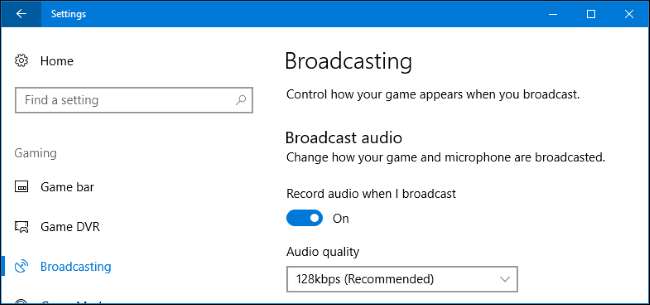
- เปิดไมค์เมื่อฉันออกอากาศ : เปิดใช้งานตัวเลือกนี้เพื่อให้ Windows เพิ่มเสียงจากไมโครโฟนของคุณไปยังสตรีมของคุณ คุณสามารถพูดและผู้ชมของคุณจะได้ยินเสียงของคุณ
- ใช้การยกเลิกเสียงสะท้อนอัตโนมัติ : Windows จะพยายามยกเลิกเสียงสะท้อนจากไมโครโฟนของคุณโดยอัตโนมัติหากคุณเปิดใช้งานตัวเลือกนี้
- ระดับเสียงไมโครโฟน และ ระดับเสียงของระบบ : ปรับแถบเลื่อนเหล่านี้เพื่อควบคุมระดับเสียงจากไมโครโฟนและเกมของคุณ

- ถ่ายทอดเสียงเกมเท่านั้น : โดยค่าเริ่มต้นจะเปิดอยู่และทำให้ Windows ออกอากาศเฉพาะเสียงจากเกมที่คุณกำลังเล่นรวมถึงเสียงจากไมโครโฟนของคุณหากเปิดใช้งาน ปิดการใช้งานและ Windows จะถ่ายทอดเสียงทั้งหมดที่เล่นบนพีซีของคุณ
- ภาษาที่ออกอากาศ : ตัวเลือกนี้ช่วยให้คุณระบุภาษาที่คุณจะออกอากาศเพื่อให้ผู้ชมสามารถค้นหาสตรีมในภาษาของพวกเขาได้
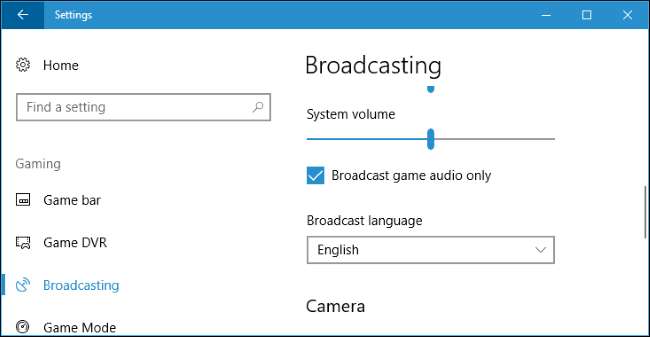
- ใช้กล้องเมื่อฉันออกอากาศ : เปิดใช้งานตัวเลือกนี้เพื่อให้ Windows เพิ่มภาพขนาดย่อของวิดีโอเว็บแคมของคุณไปยังสตรีมเพื่อให้ผู้ชมของคุณเห็นคุณ
- กล้อง : เลือกอุปกรณ์เว็บแคมที่คุณต้องการใช้
- จับเคอร์เซอร์ของเมาส์ในการออกอากาศ : เลือกว่าจะให้เคอร์เซอร์ของเมาส์ปรากฏในสตรีมหรือไม่
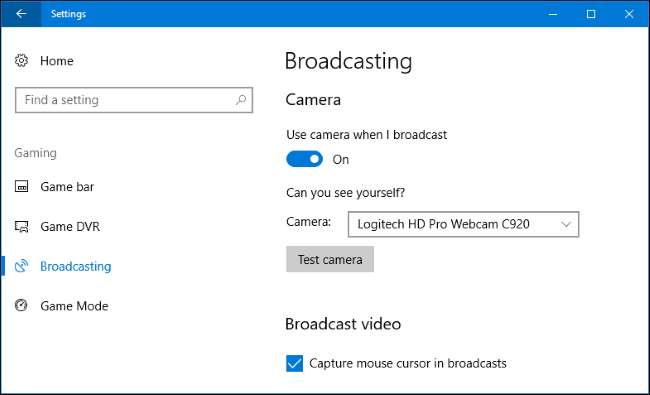
เริ่มแพร่ภาพ
ที่เกี่ยวข้อง: วิธีบันทึกการเล่นเกมพีซีด้วย Game DVR และ Game Bar ของ Windows 10
ในการเริ่มออกอากาศให้เปิดเกมที่คุณต้องการเล่นจากนั้นกด Windows + G เพื่อเปิดไฟล์ แถบเกม . คลิกปุ่ม "ออกอากาศ" บนแถบเกม คุณยังสามารถกด Windows + Alt + B เพื่อเปิดใช้งานคุณสมบัตินี้ได้ทันที
ปุ่มลัดเหล่านี้สามารถปรับแต่งได้ในการตั้งค่า> การเล่นเกม> บานหน้าต่างแถบเกม
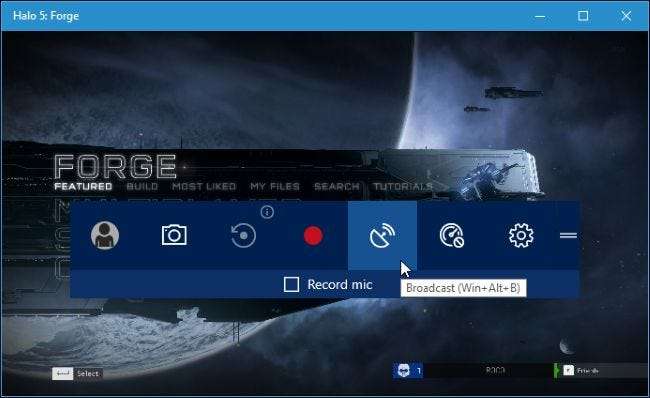
กล่องโต้ตอบการตั้งค่าการออกอากาศจะปรากฏขึ้น คุณแสดงเกมเมอร์แท็ก Xbox Live และช่องมิกเซอร์ของคุณ คุณสามารถเลือกได้ว่าจะรวมเสียงจากไมโครโฟนและวิดีโอจากเว็บแคมของคุณที่นี่หรือไม่ หากต้องการดูที่อยู่ของช่องของคุณที่คนอื่นสามารถดูคุณได้ให้คลิกลิงก์ "ช่องของคุณ" ซึ่งจะเปิดหน้าเว็บของช่องของคุณซึ่งคุณสามารถแบ่งปันกับใครก็ได้ที่คุณต้องการ
ในการเริ่มสตรีมให้คลิก“ เริ่มการแพร่ภาพ”
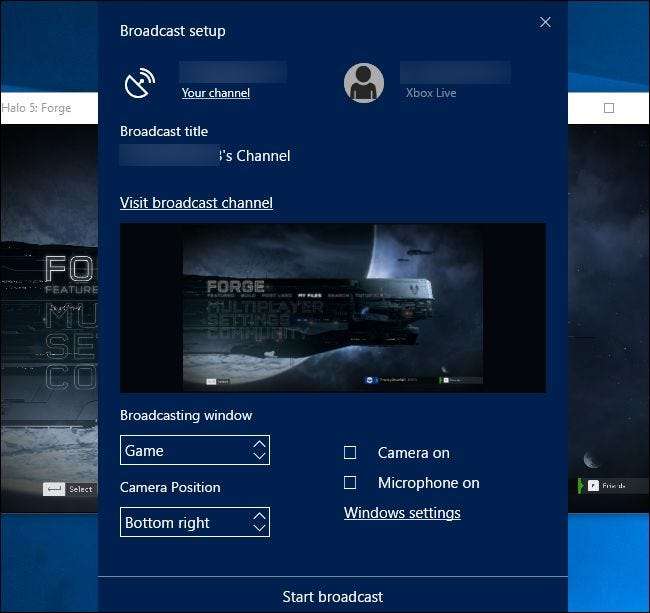
ขณะออกอากาศคุณจะเห็นหน้าต่างสถานะปรากฏขึ้นเหนือเกม
จากซ้ายไปขวาไฟแสดงสถานะจะยืนยันว่าคุณกำลังบันทึกรายการสดแสดงจำนวนผู้ชมที่คุณมีในขณะนี้และนับระยะเวลาที่สตรีม ปุ่มนี้ช่วยให้คุณสามารถหยุดสตรีมชั่วคราวและเล่นต่อหยุดการแพร่ภาพเปิดหรือปิดไมโครโฟนและเปิดหรือปิดเว็บแคมของคุณ ปุ่มสองปุ่มสุดท้ายช่วยให้คุณสามารถดูข้อความแชทที่เกี่ยวข้องกับช่องของคุณและลากหน้าต่างสถานะไปยังตำแหน่งอื่นบนหน้าจอของคุณ
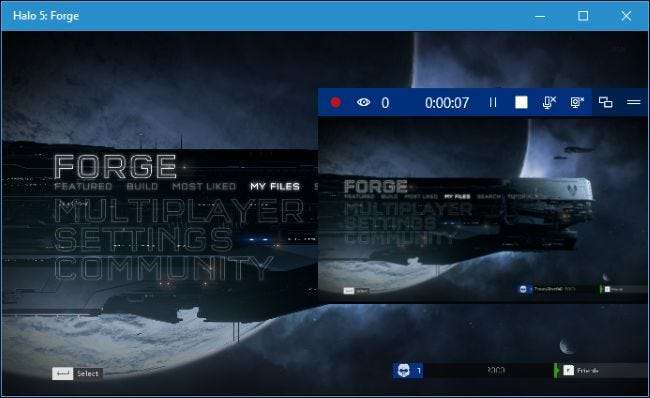
แบ่งปันการออกอากาศของคุณ
คุณสามารถดูที่อยู่เว็บของช่องมิกเซอร์ได้โดยคลิกลิงก์“ ช่องของคุณ” ในกล่องโต้ตอบการตั้งค่าการออกอากาศ ช่องของคุณมีชื่อเดียวกับชื่อเกมเมอร์แท็ก Xbox ของคุณ ดังนั้นเมื่อคุณคลิกลิงก์คุณจะเข้าสู่หน้าที่มีที่อยู่ดังนี้:
https://mixer.com/
your_xbox_gamertag
.
ให้ที่อยู่นี้กับเพื่อนของคุณหรือใครก็ตามที่คุณต้องการแบ่งปันการเล่นเกมของคุณด้วย ทุกคนที่เข้าชมเพจสามารถดูสตรีมของคุณแบบสดและแชทกับผู้ชมคนอื่น ๆ
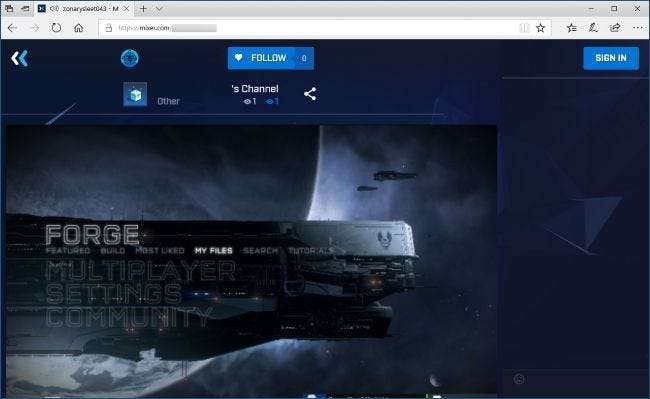
Microsoft’s Mixer ยังไม่ค่อยมีคุณลักษณะครบถ้วนเท่ากับตัวเลือกของบุคคลที่สามเช่น Twitch ในขณะที่ Microsoft ต้องการให้ Mixer เป็นจุดหมายปลายทางอย่างชัดเจน แต่ผู้คนส่วนใหญ่กำลังค้นหาสิ่งที่จะดูบน Twitch หรือ YouTube Live แต่มิกเซอร์ทำงานได้ดีและสร้างขึ้นใน Windows 10 ดังนั้นจึงสะดวกมากสำหรับสตรีมเมอร์มือใหม่ในการเริ่มแพร่ภาพ
การรองรับการแพร่ภาพบนเครื่องผสมยังมีอยู่ใน Xbox One ในขณะที่เล่นเกมให้กดปุ่ม Xbox บนคอนโทรลเลอร์ของคุณแล้วไปที่ Broadcast and Capture> Broadcast> Start broadcast เพื่อเริ่มต้น







